SolidWorks在立铣刀三维建模及工程图中的应用

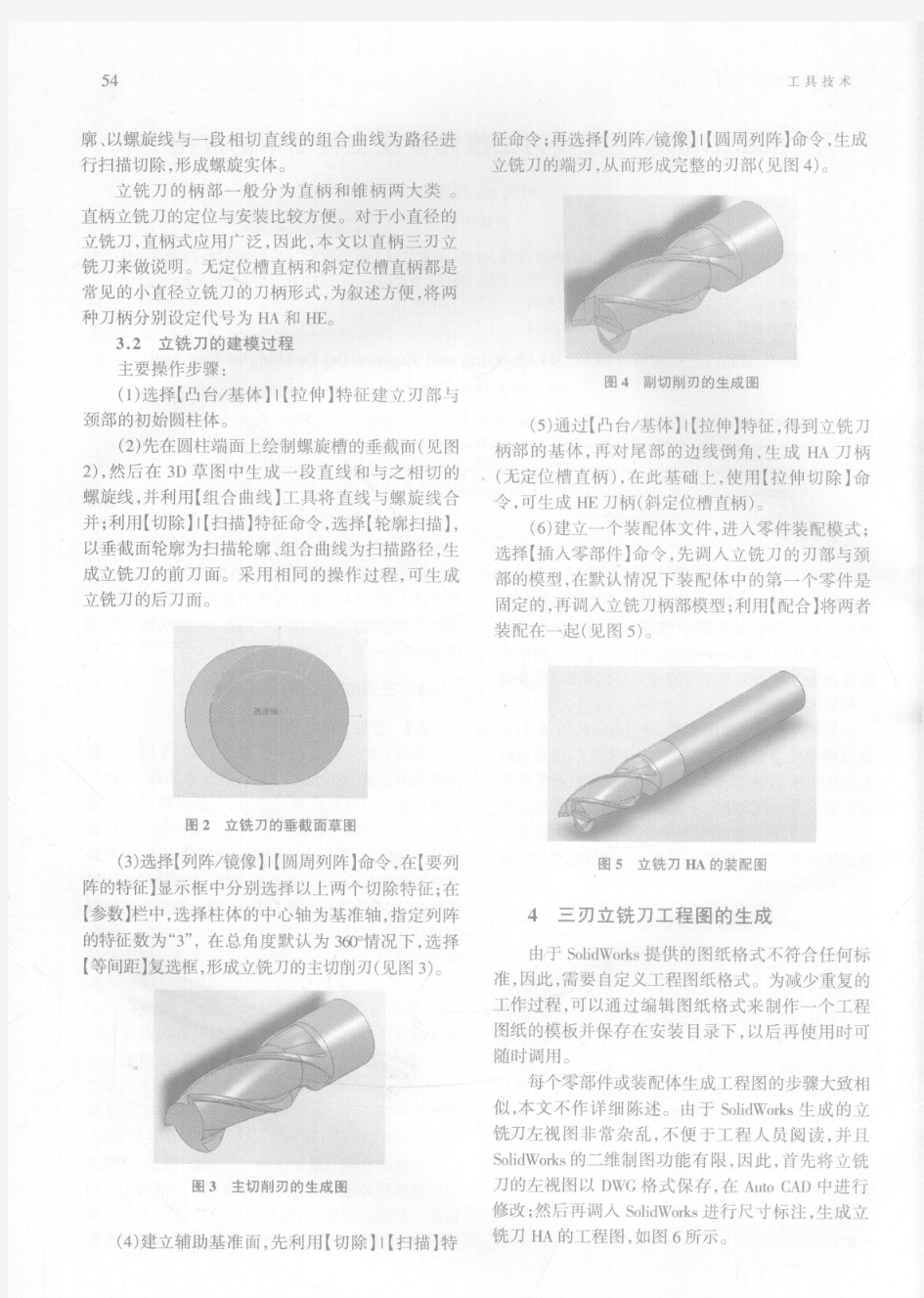
solidworks工程图教程53650
Solidworks 工程图教程 一、新建文件及相关设置 1.1新建工程图文件的两种方法。 1.你可以再零件打开的状态下,单击文件—从零件制作工程图。(在装配体中为:文件—从装配体制作工程图) 2.你可以在最初打开Solidworks时进行新建文件。操作步骤为:单击文件—新建—工程图。 1.2相关设置 本操作极其重要。设置的正确与否直接决定了我们的工程图是否能最大程度符合国标中的规定,而且能够一劳永逸,避免了在标注过程中频繁进行修改,从而极大方便了我们出图的速度,所以希望大家能认真对待本步骤。 1.首先,单击选项—文件属性(D),如下图所示:
在此次出现的对话框中我们需要修改延伸线和基准特征,将其设置为如下图所示即可: 2.然后进行尺寸线箭头样式的修改,将其改为实心箭头。操作步骤为:单击左侧尺寸,将箭头样式改为实心箭头。如下图所示: 3.注释无需修改,零件序号系统默认为下划线模式,个人认为比较合适如果你想修改,可以单击零件序号,在出现的对话框中选择你想要的模式。继续往下,我们单击箭头出现如下对话框,个人认为将箭头改为1:4较为美观(如有特别要求,以题目要求为准)。剖面箭头个人认为不需要修改。设置完成后如下图所示:
4.然后来到注解字体,字体在工程图制作中非常重要,合适的字体设置可以将你的工程图最大化向国标靠拢。 现以修改注释字体方法为例,具体操作步骤为:单击对话框左侧注释字体—注释,你将会看到如下选择对话框,我们习惯将注释字体设置为仿宋,但是在将图形打印时会出现注解字体消失不见的现象(具体原因不清楚,待讨论),所以,建议大家视情况而定,如果不需要打印的图纸,将其设置为字体(仿宋)、文字样式(常规)、单位(3.5)、距离(0.7)。如果需要打印,则将字体改为和仿宋最接近的字体(宋体)。 尺寸字体的设置比较关键,因为它是用的最多的注解字体。在我们平时对各种字体试用后发现,使用仿宋字体较为合适。一般国标中规定使用isocp、gbenor (两种字体基本没有区别),Solidworks2008字库中提供有isocp,可供我们使用,但是,如果选择此字体,在进行直径标注时我们发现直径符号“?”非常大,使用起来极不方便。所以我建议大家尺寸的字体还是使用仿宋、文字样式(倾斜)。以下为两种字体的对比: Isocp字体仿宋字体 另外,需要修改的字体还有表面粗糙度,还是和注解字体一样的问题。个人建议依然使用仿宋。以下为两种字体的对比: Isocp倾斜字体仿宋倾斜字体
铣刀种类及规格(含图)
铣刀种类及其规格
铣刀,是用于铣削加工的、具有一个或多个刀齿的旋转刀具。工作时各刀齿依次间歇地切去工件的余量。铣刀主要用于在铣床上加工平面、台阶、沟槽、成形表面和切断工件等。 种类 铣刀按用途区分有多种常用的型式。 ①圆柱形铣刀:用于卧式铣床上加工平面。刀齿分布在铣刀的圆周上,按齿形分为直齿和螺旋齿两种。按齿数分粗齿和细齿两种。螺旋齿粗齿铣刀齿数少,刀齿强度高,容屑空间大,适用于粗加工;细齿铣刀适用于精加工。 ②面铣刀:用于立式铣床、端面铣床或龙门铣床上加工平面端面和圆周上均有刀齿也有粗齿和细齿之分。其结构有整体式、镶齿式和可转位式3种。 ③立铣刀:用于加工沟槽和台阶面等,刀齿在圆周和端面上,工作时不能沿轴向进给。当立铣刀上有通过中心的端齿时可轴向进给。 ④三面刃铣刀:用于加工各种沟槽和台阶面其两侧面和圆周上均有刀齿。 ⑤角度铣刀:用于铣削成一定角度的沟槽,有单角和双角铣刀两种。 ⑥锯片铣刀:用于加工深槽和切断工件,其圆周上有较多的刀齿。为了减少铣切时的摩擦刀齿两侧有15′~1°的副偏角。此外还有键槽铣刀、燕尾槽铣刀、T形槽铣刀和各种成形铣刀等。 铣刀的结构 分为4种。①整体式:刀体和刀齿制成一体。②整体焊齿式:刀齿用硬质合金或其他耐磨刀具材料制成并钎
焊在刀体上。③镶齿式:刀齿用机械夹固的方法紧固在刀体上。这种可换的刀齿可以是整体刀具材料的刀头也可以是焊接刀具材料的刀头。刀头装在刀体上刃磨的铣刀称为体内刃磨式;刀头在夹具上单独刃磨的称为体外刃磨式。④可转位式(见可转位刀具):这种结构已广泛用于面铣刀、立铣刀和三面刃铣刀等。 直柄立铣刀规格表 直柄立铣刀 规格刃部长度全长规格刃部长度全长 2 7 40 1/8 3/8 2—5/16 3 8 40 3/16 1/2 2—5/16 4 11 43 1/4 5/8 2—7/16 5 12 47 5/1 6 3/4 2—1/2 6 13 5 7 3/ 8 3/4 2—1/2 8 19 63 7/16 1 2—11/16 10 22 72 1/2 1—1/4 3—1/4 12 26 82 9/16 1—3/8 3—3/8 14 26 82 5/8 1—5/8 3—3/4 16 32 90 11/16 1—5/8 3—3/4 18 32 90 7/8 1—7/8 4—1/8 20 38 100 1 2 4—1/2 产品名称产品规格产品材料 锯片铣刀Ф60—Ф200 高速工具钢 切口铣刀Ф40—Ф80 高速工具钢 直齿三面刃铣刀Ф50—Ф130 高速工具钢 齿轮滚刀M1—M10高速工具钢高速工具钢 直柄键槽铣刀规格Ф2—Ф20 锥柄立铣刀规格Ф14—Ф50 椎柄键槽铣刀规格Ф14—Ф50 规格刃部长度全长规格刃部长全长莫氏椎柄号规格刃部长全长莫氏椎柄号 2 4 35 14 26 111 2 14 24 110 2 3 5 35 16 32 117 2 16 28 115 2 4 7 3 5 18 32 117 2 18 32 120 2 5 8 40 20 38 123 2 20 3 6 125 2 6 10 45 22 38 140 3 22 36 125 2 8 14 50 25 45 147 3 24 40 145 3 10 18 60 28 45 147 3 25 40 145 3 12 22 65 30 45 147 3 28 45 150 3 14 24 70 32 53 178 4 32 50 155 3 16 28 75 35 53 178 4 36 55 185 4 18 32 80 36 53 178 4 40 60 190 4 20 36 85 40 63 188 4 45 65 195 4 45 63 188 4 50 65 195 4 50 75 200 4
Solidworks创建工程图模板及材料明细表模板的技巧
Solidworks创建工程图模板及材料明细表模板技巧 为了快速出图和快速出材料明细表和汇总表,每个公司都要建立一个适合自己的模版。 (1)工程图模板的建立 按照企业自身的要求建立相应图幅的工程图模板文件,并且将图层建立在工程图模板文件中,这样可以使新建的工程图都包含建立的图层。再将工程图模板复制在SolidWorks\ data\template\…的模板文件中。 (2)材料明细表模板的建立 系统所预设的材料明细表范本存储在安装目录SolidWorks\lang\ Chinese_ simplified\…下,可依照需求自行设计新的模板。步骤如下: 1)打开Solidworks\lang\Chinese_ simplified\Bomtemp.xl文件。 2)进行如图4所示的设置(定义名称应与零件模型的自定义属性一致,以便在装配体工程图中自动插入明细表)。 图4 用户个性化设置 ☆将原Excel文件中的“项目号”改为“序号”,定义名称为“ItemN o”;
☆在“数量”前插入两列,分别为“代号”和“名称”,定义名称分别为“DrawingNo”和“PartNo”; ☆将“零件号”改为“材料”,定义名称为“Material”; ☆在“说明”前插入两列,分别为“单重”和“总重”,定义名称分别为“Weight”和“TotalWeight”; ☆将原Excel文件中的“说明”改为“备注”,定义名称为“Descripti on”。 3)在Excel文件编辑环境中,逐步在G列中输入表达式D2*F2,…,D12*F12,…,以便在装配体的工程图中由装入零件的数量与重量来自动提取所装入零件的总重量。 4)选择“文件”→“另存为”,将文件命名为BOM表模板,保存在S olidWorks\lang\ chinese-simplified \…下的模板文件中。 从此新建工程图或在工程图中插入材料明细表时,均会按定制的选项设置执行,并且不需查找模板文件繁琐的放置路径。 2.图纸格式的更换 在生成新的工程图时,应依据零件模型的大小、综合设计经验和纸张成本等因素选取合适的工程图模板。但在工作中不免会遇到选择图形模板不合适的情况,此时需要更换图纸模板格式,具体操作步骤
SolidWorks工程图教程
教程一简明教程 生成如下所示工程图。工程图包含多个视图、中心线、中心符号、以及尺寸。 打开:<安装目录>\samples\tutorial\30minute\pressure_plate.sldprt。 一. 生成新工程图(Creating a New Drawing) 1.单击标准工具栏上的从零件/装配体制作工程图,然后单击确定。 SolidWorks 生成工程图并开始放置模型视图的过程。 2.单击标准工具栏上的选项。 3.在系统选项标签上,选择工程图、显示样式。 4.在在新视图中显示切边下选择移除以隐藏圆角化面之间的过渡边线,然后单击确定。 5.在 PropertyManager 中: ?在方向下选择*上视。 ?在选项下消除选择自动开始投影视图以阻止投影视图 PropertyManager 在您放置正交模型视图时自动开始。 ?在显示样式下单击消除隐藏线。 6.将指针移到图形区域,然后单击来放置视图。 7.在 PropertyManager 中,单击。 二. 生成剖面视图(Creating a Section View) 1.单击工程图工具栏上的剖面视图。 2.将指针移动到压力盘的外边线上,直到中心点出现。
3.将指针移动到盘的中心点上面。 4.单击来开始剖切线。 5.将指针直接移动到盘之下。 6.单击来结束剖切线。 7.将指针移到右面来放置视图并单击来结束。 8.在剖切线下选择反向以反转剖面视图的方向。 9.单击。 三. 生成局部视图(Creating a Detail View) 1.单击工程图工具栏上的局部视图。 2.在剖面视图上移动指针然后单击来放置局部圆的中心。 3.移动指针来定义局部圆并单击来结束。
刀具的结构
教学课题刀具的结构 教学课时 2 教学目的掌握常用车刀的类型及特点 掌握铣刀的几何角度 掌握孔加工刀具的结构特点教学难点孔加工刀具的结构特点 教学重点常用车刀的类型及特点 教学方法讲解法、讨论、实物 教具准备教材、车刀、麻花钻 教学过程
可转位刀片型号:见标准GB2079-87。 可转位车刀常用的夹紧机构:见图4-5。 2.可转位机夹刀片特点 1)用机械夹固的方法将普通刀片夹持在刀杆上; 2)刀片无需高温焊接,不会引起硬度下降、产生裂纹; 3)刀具耐用度高,生产率高; 4)刀杆可重复使用,废刀片可回收再制,经济效益高; 5)刀片重磨后,尺寸逐渐变小,为了恢复刀片的工作位置,在车刀结构 上设有刀片调整机构,以增加重磨次数; 6)刀片压板的端部,可起断屑器作用。 3.焊接车刀特点 结构简单,紧凑,刀具刚度好,抗振性强,制造方便,适用灵活。但切削性 能较低,辅助时间较长。 二.孔加工刀具 分两大类: 1.钻孔刀具:麻花钻、中心钻和深孔钻等; 2.扩孔刀具:扩孔钻、铰刀及镗刀等。 标准高速钢麻花钻的结构,如图4-9a: 柄部,有直柄和锥柄(d≥Φ13mm时)两种; 颈部,用于标注直径、材料牌号及商标; 前端工作部分,包括切削和导向。切削部分可看作两把一正一反的车刀,并 在一起同时车削孔壁,螺旋槽面为前刀面,顶端曲面为主后面。两个主后面的交 线为横刃。 麻花钻的几何参数: 1)前角随直径增大而增大。 2)后角随直径增大而减小。 3)顶角图4-9b两主切削刃在与其平行的平面上投影的夹角,标准为118。 4)横刃斜角图4-9b 在以钻头轴线为法线的平面内,横刃与主切削刃投影线 间的夹角,标准为50~55。 5)螺旋角β=tg-1πd/p,螺旋槽上各点p相等,d大,β大。β大,前角大, 钻头锋利,有利于排屑,但强度弱,散热条件差。 三.铣刀 是多齿回转刀具。 1.铣刀的种类见图4-35 1)按用途分:平面铣刀(柱面、端面)、沟槽铣刀(立铣刀、T形刀和角度铣刀 等)、成形铣刀。 2)按齿背加工形式可分:铲齿铣刀(图4-35k)和尖齿铣刀。
SolidWorks零件图与工程图的制作
S o l i d W o r k s零件图与工程图的制作 文档编制序号:[KK8UY-LL9IO69-TTO6M3-MTOL89-FTT688]
零件图与工程图模板的制作 打开SW,新建一个零件(以任意一个零件图模板打开就行)。 打开文件属性选项。 如下图填写摘要信息相关内容。完成后点击确定关闭窗口。 打开属性编辑器——开始菜单找到属性标签编制程序 2016。 在打开的属性标签编制程序里面可以看到左边一栏里有组框、文本框、列举、号数、复选框和单选框。这些可以直接拖到中间的自定义属性里面进行设置,根据所设置的状态选择不同的类型。最右边的类型里面需要选择是给零件、装配体还是工程图的自定义属性文件。这里我们选择零件。 拖出一个文本框到组框里面来。在控制属性中进行参数设置:标题-即此文本框显示的内容;在自定义属性特性里面:名称-即在调用此文本框内容时的引用值;类型里面可以设置文本、日期等;数值-即是需要填写的话就不填,如果引用系统属性如日期、重量的时候,直接选择即可。 编辑后如下图,内容和前面摘要信息相关内容一致。
点击保存按钮,为自定义属性文件命名一个名字。记住在电脑中保存的位置。一般为C:\ProgramData\SOLIDWORKS\SOLIDWORKS 2016\templates 打开SW软件的选项面板,点击文件位置。
选择自定义属性文件。 更改属性文件的路径到你创建的新的属性文件目录,如果里面已经含有路径,添加按钮为灰色不可选状态,将现有路径删除,此时添加按钮变为可选状态,重新添加自定义属性文件(刚才属性标签编制程序保存的文件)到该目录。完成后点击确定按钮。 回到SW界面,点击最右边的属性设置,弹出属性设置面板。 此时之前编辑的属性会自动显示出来。如果需要,手动填写相关内容。因为现在是制作模板,不需要填写任何内容。 另存为零件图模板,
solidworks工程图模板在哪个文件夹
竭诚为您提供优质文档/双击可除solidworks工程图模板在哪个文件夹 篇一:solidworks工程图模板设置 模板是solidworks中三种必要的文件模板。其中,工程图模板关系到最终设计图样的出图,尤为重要。工程图文件的模板,包含了工程图的绘图标准、尺寸单位、投影类型和尺寸标注的箭头类型以及文字标注的字体等多方面的设置选项。因而,根据国家标准建立符合要求的工程图文件模板,不 仅可以使建立的工程图符合国家标准,而且在操作过程中能够大大提高工作效率。 下面笔者根据自己的绘图习惯,并参考国家标准,以solidworks20xx软件为例,详细介绍定制不包含图样格式工程图模板的步骤。 一、建立工程图文件 在工具栏中,单击“新建”按钮,或者选择下拉菜单“文件”→“新建”;在新建solidworks的文件对话框中,选中“工程图”,单击“确定”按钮。 打开“图纸格式/大小”对话框,由于是建立无图样格
式文件,所以单击“取消”按钮。此时,建立了一张不包含图样格式的空白工程图。 二、文件属性设置 1.设置绘图标准和绘图单位 用鼠标右键单击工程文件Featuremanager设计树中的文件名称图标,从快捷菜单中选择“文件属性”命令,如图1所示。 在“文件属性”选项卡的“出详图”中,选取“尺寸标注标准”为“gb”,“引头零值”为“移除”,“尾随零值”为“移除”。选中“固定焊接符号大小”复选框,选中“切换剖面显示”复选框。 在“文件属性”选项卡的“单位”中,选取“单位系统”为自定义,将“质量/剖面属性单位”中的“质量”选择为千克,“小数位数”设置为5。 2.设置视图选项 (1)视图符号在“出详图”中,单击“视图标号”分支。按如图2所示,分别设置局部视图、辅助视图和剖视图的视图标号显示方案。 (2)视图文字在“出详图”中,单击“注解文字”分支,依次设置“局部视图”、“局部视图符号”、“剖面视图”、“剖面视图符号”和“视图箭头”文字的字体属性:字体,仿宋-gb2312;字体样式,常规;高度,5mm;间距,0.7。
2铣刀的种类和结构特点
铣刀的种类和结构特点 铣刀的种类很多(大部分已经标准化),其分类方法也很多,下面是几种通常的分类方法和常用的铣刀。 按铣刀切削部分的材料分类:高速钢铣刀、硬质合金铣刀、特殊材料刀具、涂层刀具等。 高速钢铣刀有整体的和镶齿的两种一般形状较复杂的铣刀都是整体高速钢铣刀. 硬质合金铣刀、陶瓷刀具以及超硬材料刀具大多数不是整体的,将硬质合金刀片以焊接或机械夹固的方式镶装在铣刀刀体上,如硬质合金立铣刀、三面刃铣刀等。 按铣刀的刀齿结合方式分类:整体铣刀、镶齿铣刀及特殊形式铣刀等。 整体铣刀是指铣刀的切削部分,装夹部分及刀体成一整体。这类铣刀可用高速钢整料制成,也可用高速钢制造切削部分,用结构钢制造刀体部分,然而焊接成一整体,直径不大的立铣刀、三面刃铣刀、锯片铣刀都采用这种结构. 镶齿铣刀可分为焊接式和机夹式。机夹式根据刀体结构不同,可分为可转位和不转位。 不转位的如高速钢镶齿铣刀的刀体用结构钢,刀齿是高速钢,刀体和刀齿利用尖齿形槽镶嵌在—起。 直径较大的三面刃高速钢铣刀和高速钢套式面铣刀,一般都采用这种结构。
可转位铣刀是用机械夹固的方式把硬质合金刀片或其它刀具材料安装在刀体上,因而保持了刀片的原有性能。 刀刃磨损后,可将刀片转过一个位置继续使用。这种刀具节省了材料,节省了刃磨时间,提高了生产效率。 特殊型式铣刀有复合刀具、可逆攻螺纹刀具等等。 按刀齿齿背的形式分类:(见图1-4-3)尖齿铣刀、铲齿铣刀。 尖齿铣刀的刀齿截面上,齿背是由直线或折线组成,如图1-4-3(b)所示。这类铣刀齿刃锋利,刃磨方便,制造比较容易,生产中常用的二面刃铣刀、圆柱铣刀等都是尖齿铣刀。 铲齿铣刀的刀齿截面上,齿背是阿基米德螺线,齿背必须在铲齿机床上铲出。如图1-4-3(a)所示。这类铣刀刃磨后,只要前角不变,齿形也不变。由于铲齿铣刀前角小,因此切削性能差。成形铣刀为了保证刃磨后齿形不变,一般都采用铲齿结构。 图1-4-3 铣刀刀齿的结构形式 (a) 铲齿铣刀的刀背截面(b)尖齿铣刀的刀背截面 按铣刀的安装方式分类:带孔铣刀、带柄铣刀。 带孔铣刀是采用孔安装的铣刀称为带孔铣刀,如三面刃铣刀、圆柱铣刀等。
solidworks工程图模板制作大全
本人研究很久,才根据网上的资料,做出了SW的工程图GB标准模板,现分享给大家参考: 1.利用属性编辑卡编辑你所需要的零件属性:开始---程序—solidworks工具--属性编辑卡 编辑器。。。(设置相应的名称,材料,作者,重量·····等相关属性) 2. SolidWorks工程图中的自动明细表(1) 标签: SolidWorks工程图自动明细表分类:技术心得2007-08-18 17:51 很多使用ToolBox的朋友都希望图中所有用到的标准件(如螺钉螺母)的规格大小以及国标号能够自动出现在装配图的明细表中,特别是能自动产生数量规格等相关数据。否则人工统计是件非常烦琐的工作。SolidWorks早已提供了这个功能,不过因为这个是老外的软件,对中华地区的技术支持力度不强,没有提供现成的模板,而GB标准件也只是从2007版才开始加入,并且是英文名称.... 那么我们怎么解决这个问题呢?答案:自己动手。可以自己定义模板,修改库文件来实现全自动、全中文的明细表梦想。(本教程面向新手,所以会讲的详细一点,同时也请高手指教) 首先,需要明白这样一个概念:工程图中的“属性变量”。啥叫“属性变量”呢?我们来看当你在工程图中插入文字和注释的时候,有一个图标是“链接到属性”,就是下图中红圈的那个:
我们选择这个“链接到属性”,就会出现下面这个对话框:(注意,一般来讲,我们在工程图中所使用的属性都应该来自图中的模型,既.sldprt或.sldasm中定义的内容,所以应该选择“图纸属性中所指定视图中模型”这一项。只有少数某些属性需要用“当前文件”中的定义,如此工程图“最后保存的时间”) 点开它,选择“材料”:
球头立铣刀铣削力有限元分析
有限元分析(论文) 球头立铣刀铣削力有限元分析 专业:机械电子 学生姓名:张娇 学号: 201201024
摘要 本文从球头立铣刀的几何模型着手,建立了一个适用于球头立铣刀铣削的三维铣削力模型,分析刀具几何角度的变化对切削力的影响,作为有限元分析的基础。应用有限元软件ANSYS,研究在不同铣削条件下(背吃刀量、每齿进给量、主轴转速、悬伸长度等)球头立铣刀的受力情况。 建立球头立铣刀仿真实体模型,进行有限元分析表明:其它铣削条件不变时,背吃量越大,球头立铣刀变形量和应力都同时增大,而且二者的增长幅度和增长趋势几乎相同;当每齿进给量增加时,球头立铣刀变形量和应力都同时增大,但是二者的增长幅度不同,球头立铣刀应力的增长更大一些;主轴转速越高,球头立铣刀变形量和应力也会越大,二者的增长趋势相同但是幅度不同,球头立铣刀变形量的改变较大。 Summary In the present paper,a three dimensional milling force model for ball-nose end mill Was established based on its the geometric model of cutting end edge.The influences of cutting edgeangles on cutting force were analyzed.With the assist of the finite element software“ANSYS”,real stress distributione were studied in the differen millingconditions,such as cutting depth,the feed amount of each tooth,main shaft rotation and theextended length etc.
Solidworks创建工程图及材料明细表的技巧
S o l i d w o r k s创建工程图及材料明细表的技巧 The document was finally revised on 2021
Solidworks创建工程图模板及材料明细表模板技巧 为了快速出图和快速出材料明细表和汇总表,每个公司都要建立一个适合自己的模版。 (1)工程图模板的建立 按照企业自身的要求建立相应图幅的工程图模板文件,并且将图层建立在工程图模板文件中,这样可以使新建的工程图都包含建立的图层。再将工程图模板复制在SolidWorks\ data\template\…的模板文件中。 (2)材料明细表模板的建立 系统所预设的材料明细表范本存储在安装目录SolidWorks\lang\ Chinese_ s implified\…下,可依照需求自行设计新的模板。步骤如下: 1)打开Solidworks\lang\Chinese_ simplified\文件。 2)进行如图4所示的设置(定义名称应与零件模型的自定义属性一致,以便在装配体工程图中自动插入明细表)。 图4 用户个性化设置 ☆将原Excel文件中的“项目号”改为“序号”,定义名称为“ItemNo”; ☆在“数量”前插入两列,分别为“代号”和“名称”,定义名称分别为“Dr awingNo”和“PartNo”;
☆将“零件号”改为“材料”,定义名称为“Material”; ☆在“说明”前插入两列,分别为“单重”和“总重”,定义名称分别为“We ight”和“TotalWeight”; ☆将原Excel文件中的“说明”改为“备注”,定义名称为“Descriptio n”。 3)在Excel文件编辑环境中,逐步在G列中输入表达式D2*F2,… ,D12*F1 2,…,以便在装配体的工程图中由装入零件的数量与重量来自动提取所装入零件的总重量。 4)选择“文件”→“另存为”,将文件命名为BOM表模板,保存在SolidWork s\lang\ chinese-simplified \…下的模板文件中。 从此新建工程图或在工程图中插入材料明细表时,均会按定制的选项设置执行,并且不需查找模板文件繁琐的放置路径。 2.图纸格式的更换 在生成新的工程图时,应依据零件模型的大小、综合设计经验和纸张成本等因素选取合适的工程图模板。但在工作中不免会遇到选择图形模板不合适的情况,此时需要更换图纸模板格式,具体操作步骤如下:在工程图设计管理窗口点击“图纸1”,在弹出的下拉菜单中选择“属性”,进而在图纸设定对话框中的图纸格式栏的下拉按钮中选择“自定义”,最后点击“浏览”,在目录路径中找到合适的图纸格式,点击“确定”即可。
立铣刀参数
立铣刀参数 铣刀种类及直径代木铝钢铜 转速S 进给F 转速S 进给F 转速S 进给F 转速S 进给F 立铣刀0.5 3500 1000 3500 1000 3500 1000 3500 1000 立铣刀 1 3500 1000 3500 500 3500 500 3500 500 立铣刀 2 3500 1600 3500 1500 3500 1000 3200 800 立铣刀 4 3300 2000 3500 2000 3500 1500 3200 1600 立铣刀 6 3200 2000 3500 2800 3500 1800 3000 2000 立铣刀8 3000 2000 3000 2800 2800 1800 2800 2200 立铣刀10 2800 2000 2700 2800 2500 1800 2500 2000 立铣刀12 2000 2800 2000 3000 1800 2500 2200 2000 立铣刀16 1000 2000 1600 2000 1300 2000 1800 1800 立铣刀20 900 1200 800 1800 750 1000 700 1000 立铣刀25 850 1000 750 1100 700 900 700 950 球头立铣刀0.5 3500 6000 3500 6000 3500 1000 3500 1000 球头立铣刀 1 3500 6000 3500 3500 3500 300 3500 3500 球头立铣刀 2 3500 6000 3500 1000 3500 600 3500
1000 球头立铣刀 3 3500 6000 3500 1000 3500 800 3500 1500 球头立铣刀 4 3500 6000 3500 1000 3500 800 3200 1000 球头立铣刀 6 3500 6000 3500 800 3500 800 3000 1000 最佳答案常用計算公式 一、三角函數計算 1.tanθ=b/a θ=tan-1b/a 2.Sinθ=b/c Cos=a/c 二、切削刃上选定点相对于工件的主运动的瞬时速度。 2.1 铣床切削速度的計算 Vc=(π*D*S)/1000 Vc:線速度(m/min) π:圓周率(3.14159) D:刀具直徑(mm) 例題. 使用Φ25的銑刀Vc為(m/min)25 求S=?rpm Vc=πds/1000 25=π*25*S/1000 S=1000*25/ π*25
solidworks工程图教程
一、建立工程图的准备内容 1.1 工程图图纸和工程视图概述 SolidWorks的工程图文件可以包含一张或者多张图纸,在每张图纸中可以包含多个工程视图。本章将 创建一个工程图文件、一张图纸和多个视图。 1.2 术语 工程图中会使用到许多专用术语,这些术语包括:图纸、图纸格式和视图。 1.图纸在Solidworks中,读者可以将“图纸”的概念理解为一张实际的绘图纸。图纸用来放置视图、 尺寸和注解。 2.图纸格式图纸格式包括边框、标题栏和必要的文字。图纸和图纸格式如图1-6所示。 1.2.1 多工程图图纸 如果需要,工程图中可以有多张图纸。创建新图纸的命令是使用【添加图纸】。新添加的图纸默认使用 原有图纸的图纸格式,但用户可以修改它。 1.添加图纸打开多图纸工程图时,使用【选取要装入的图纸】选项来选择加载哪张图纸,如图1—7 所示。 将鼠标放在选择图纸页标签上,将会预览显示该图纸。
2.默认图纸顺序工程图图纸是按创建的先后顺序排序的。它们的名字出现在FeatureManager‘里,并且显示于图形窗口的底部,排列成类似。Excel的工作表风格,如图1—8所示。要激活一张图纸,只需要在Featu,reManager’中右键单击需要激活的图纸,然后选择【激活】或者直接单击页标签。可以使用“首页图 纸”和“尾页图纸”切换首页图纸和末页图纸. 3.图纸重新排序图纸可以直接通过拖拽的方式重新排序。这种方法也可以用在FeatureManager和页标签上,如图1—9所示。按住ctrl键,可以选择多张图纸。 4.图纸重新命名右键单击图纸页标签,选择【重新命名】可给图纸重新命名。 5.复制图纸工程图图纸可以在同一工程图文件内不同图纸之间或者不同工程图文件的图纸之间进行复 制。 右键单击需要复制的工程图图纸页标签,选择【复制】,图纸被复制到计算机剪贴板上,然后右键单击工程图图纸页标签,选择【粘贴】,并选择粘贴工程图图纸的位置,如图1.10所示。
铣刀的热处理生产设计
铣刀的选材及热处理生产线设计 1.设计原则 1.1本次课程设计任务要求 根据铣刀论的服役条件、失效形式和性能要求,在此基础上进行材料设计和选材,制定工件的加工工艺流程,制定详细的热处理工艺规范,选择热处理设备,绘制热处理车间的平面布置图。具体要求: 1)每人选择一个课题,但同一课题选择不能超过5人,选择同一课题的同学组成一个小组,共同讨论,但须独立撰写完成; 2)确定工件的尺寸为45°Φ12*28*75、形状和年时基数; 3)详细讨论选材的依据,合金元素作用、组织与性能之间的关系;提出不少于三种的备选方案,并进行分析比较,确定一种最佳方案; 4)确定工件的加工工艺流程,制定热处理工艺规范,并加以论述其依据; 5)根据热处理工艺选择适当的热处理设备,对主要热处理设备的炉体结构、炉膛尺寸、功率进行计算论证,年产量4万件,分4个批次生产,即每批生产1万件,确定所需炉子的台数; 6)合理设计工件的热处理生产线,画出设备在车间内的平面布置图(要求用计算机绘图,图中设备用参考图例绘出,其他按照国家标准画出)。 1.2热处理零件结构形状设计 需要热处理的工件,在设计时,除了应考虑服役条件、承受载荷的大小和机械加工工艺外,还要要考虑热处理的变形、开裂所造成的产品报废。因此,对热处理件结构形状有一定的设计要求。 1)结构形状设计应避免应力集中 截面急剧变化的工件,淬火时易引起过量变形或开裂,一般应采用平滑过渡或圆弧过渡;外形的尖锐棱边,尖角和凹腔角处会产生应力集中,因此,也常用圆弧代替尖角,为防止工件上的孔或模具型腔成为裂纹的策源地,孔与孔之间应有一定的距离,冲模型腔与模边之间的距离也应足够大。 2)结构形状设计应尽量简单、均衡、规则、对称 结构件的形状应尽量使工件各部位的质量均匀分布,以减少淬火时可能引起的过量变形和开裂。理想的结构形状可遵循以下的基本原则: a.球形优于立方体,更优于长方体; b.圆柱体优于圆锥体; c.圆形截面优于椭圆形截面,方形截面优于矩形截面; d.在可能的条件下,应尽量使功能孔的尺寸与位置均衡、对称、分布,也 可以通过加开工艺孔或工艺槽来解决质量均衡问题; e.辅助孔应位于交叉刃口的延长线上,尤其不能靠近小锐角,以免成为裂
SolidWorks工程图的规范化处理
SolidWorks工程图的规范化处理 1、问题的提出 SolidWorks在机械设计中的显著特点,在于它能直接由三维模型生成二维工程图,不需要设计人员重新绘制。但SolidWorks生成的二维工程图是一个纯粹的几何关系表达.而二维工程图是一种特殊的工程语言,国家标准《机械制图》(GB4458.1-84,GR4457.5-84)对二维工程图的表达有具休的规定,如对称几何关系的表达,轴的剖视表达,机件的肋、轮辐及薄壁的剖视表达,不同零件剖面线的方向与疏密程度、零件编号、基准符号大小等等。二维工程图中出现的这些人为制定的标准、特殊表达方法,在SolidWorks生成的工程图中是不存在的,因此需要设计人员按照国家《机械制图》标准进行修改,才能形成完整的工程图。 2 、SolidWorks工程图规范化处理的研究 下面以某一传动机为例,说明对SolidWorks工程图规范化处理的方法。
2.1、剖面线的编辑 国家《机械制图》标准规定:在剖视图中,相接触的两零件的剖面线方向相反。3个或3个以上零件相接触时,除其中2个零件的剖面线倾斜方向不同外,第3个零件应采用不同的剖面线间隔。对一些实心杆件(如轴、拉杆等)和一些标准件(如螺母、螺栓、销等),若剖切平面通过其轴线(或对称线),则不画剖面线。而由SolidWorks转化的工程图,如图1所示、剖切到的部位一律加剖面线,且剖面线倾斜方向和间隔(或疏密大小)都是一样的,因此需要设计人员重新编辑。剖面线的编辑包括剖面线的添加与删除,剖面线倾斜方向和疏密大小的改变。编辑剖面线的方法为: (1)单击所要编辑的区域,SolidWorks以该点向四周搜索一封闭区域,并在封闭区域的周围用绿线显示,同时出现编辑剖面线属性管理器,如图3所示。 (2)将"材质剖面线",前面的"V"去掉,对话框上面的灰色显示变为高亮显示,此时剖面线处于编辑状态。 (3)选择"无"前面的单选按钮,则删除封闭区域里的剖面线;改变"剖面线图样比例"的大小,则改变剖面线的疏密大小,值越大,剖面线越密,反之,剖面线越疏;改变"剖面线图样角度"的大小,则改变剖面线的倾斜方向,角度值一般取0°或90°。 (4)勾选"上立即应用更改",则编辑生效。对于图1的装配图,根据以上的编辑方法,在轴内部单击鼠标,选择剖面线属性管理器中的"无"单选按钮,则删除轴的剖面线。单击滚动轴承外圈,如图4所不,将"剖面线图样比例"的值改.为3,"剖面线图样角度"的大小改为90在"应用到"下面选择"局部范围",则外圈与相接触的两零件的剖面线方向相反。单击滚珠,第一步:在"应用到"下面选择"局部范围",第二步:选择剖面线属性管理器中的"无"单选按钮,则删除滚珠剖面线。
Solidworks中创建工程图模板及材料明细表模板的方法
Solidworks中创建工程图模板及材料明细表模板的方法 现实生产中2D工程图纸用来直接指导生产,它是设计工作的最终体现。SolidWorks系统自身提供的工程图模板或材料明细表若不满足具体企业的要求,可以建立二者的模板。 (1)工程图模板的建立 按照企业自身的要求建立相应图幅的工程图模板文件,并且将图层建立在工程图模板文件中,这样可以使新建的工程图都包含建立的图层。再将工程图模板复制在SolidWorks\ data\template\…的模板文件中。 (2)材料明细表模板的建立 系统所预设的材料明细表范本存储在安装目录SolidWorks\lang\ Chinese_ simplified\…下,可依照需求自行设计新的模板。步骤如下: 1)打开Solidworks\lang\Chinese_ simplified\Bomtemp.xl文件。 2)进行如图4所示的设置(定义名称应与零件模型的自定义属性一致,以便在装配体工程图中自动插入明细表)。 图4 用户个性化设置 ☆将原Excel文件中的“项目号”改为“序号”,定义名称为“ItemNo”; ☆在“数量”前插入两列,分别为“代号”和“名称”,定义名称分别为“DrawingNo”和“PartNo”; ☆将“零件号”改为“材料”,定义名称为“Material”; ☆在“说明”前插入两列,分别为“单重”和“总重”,定义名称分别为“Weight”和“TotalWeight”; ☆将原Excel文件中的“说明”改为“备注”,定义名称为“Description”。 3)在Excel文件编辑环境中,逐步在G列中输入表达式D2*F2,… ,D12*F12,…,以便在装配体的工程图中由装入零件的数量与重量来自动提取所装入零件的总重量。 4)选择“文件”→“另存为”,将文件命名为BOM表模板,保存在SolidWorks\lang\ chinese-simplified \…下的模板文件中。 从此新建工程图或在工程图中插入材料明细表时,均会按定制的选项设置执行,并且不需查找模板文件繁琐的放置路径。 2.图纸格式的更换 在生成新的工程图时,应依据零件模型的大小、综合设计经验和纸张成本等因素选取合适的工程图模板。但在工作中不免会遇到选择图形模板不合适的情况,此时需要更换图纸模板格式,具体操作步骤如下:
铣刀种类
按铣刀结构和安装方法可分为带柄铣刀和带孔铣刀。 (1)带柄铣刀带柄铣刀有直柄和锥柄之分。一般直径小于20mm的较小铣刀做成直柄。直径较大的铣刀 多做成锥柄。这种铣刀多用于立铣加工。 1)端铣刀由于其刀齿分布在铣刀的端面和圆柱面上,固多用于立式升降台铣床上加工平面,也可用于卧 式升降台铣床上加工平面。 2)键槽铣刀和T形槽铣刀它们是专门加工键槽和T形槽的。 3)燕尾槽铣刀专门用于铣燕尾槽。、 4)带孔铣刀带孔铣刀适用于卧式铣床加工,能加工各种表面,应用范围较广。 。 5)模数铣刀用来加工齿轮等。 铣刀,是用于铣削加工的、具有一个或多个刀齿的旋转刀具。工作时各刀齿依次间歇地切去工件的余量。铣刀主要用于在铣床上加工平面、台阶、沟槽、成形表面和切断工件等。 种类 铣刀按用途区分有多种常用的型式。
①圆柱形铣刀:用于卧式铣床上加工平面。刀齿分布在铣刀的圆周上,按齿形分为直齿和螺旋齿两种。按齿数分粗齿和细齿两种。螺旋齿粗齿铣刀齿数少,刀齿强度高,容屑空间大,适用于粗加工;细齿铣刀适用于精 加工。 ②面铣刀:用于立式铣床、端面铣床或龙门铣床上加工平面端面和圆周上均有刀齿也有粗齿和细齿之 分。其结构有整体式、镶齿式和可转位式3种。 ③立铣刀:用于加工沟槽和台阶面等,刀齿在圆周和端面上,工作时不能沿轴向进给。当立铣刀上有通过中心的端齿时可轴向进给。 ④三面刃铣刀:用于加工各种沟槽和台阶面其两侧面和圆周上均有刀齿。 ⑤角度铣刀:用于铣削成一定角度的沟槽,有单角和双角铣刀两种。 ⑥锯片铣刀:用于加工深槽和切断工件,其圆周上有较多的刀齿。为了减少铣切时的摩擦刀齿两侧有 15′~1°的副偏角。此外还有键槽铣刀、燕尾槽铣刀、T形槽铣刀和各种成形铣刀等。 铣刀的结构 分为4种。①整体式:刀体和刀齿制成一体。②整体焊齿式:刀齿用硬质合金或其他耐磨刀具材料制成并钎焊在刀体上。③镶齿式:刀齿用机械夹固的方法紧固在刀体上。这种可换的刀齿可以是整体刀具材料的刀头也可以是焊接刀具材料的刀头。刀头装在刀体上刃磨的铣刀称为体内刃磨式;刀头在夹具上单独刃磨的称为体外刃磨式。④可转位式(见可转位刀具):这种结构已广泛用于面铣刀、立铣刀和三面刃铣刀等。
Solidworks工程图模板制作
Solidworks工程图模板制作 一、创建一个零件模板 1.选择材料: 如“普通碳钢” 2.定义单位: 【工具】→【选项】→【文件属性】→【单位】→【自定义】→【质量】单位改为【千克】→【小数位数】改为【1】 3.设置文件属性: (1)【文件】→【属性】→【摘要】→【作者】处填写自己名字 (2)【自定义】设置如下图所示: 4.存储零件模板: 【文件】→【另存为】→普通碳钢.prtdot到“C:\Program Files\SolidWorks\data\templates\” 文件夹下。 5.使用刚定义的零件模板任意创建一个简单零件,保存该零件“工程图范例.SLDPRT”。 二、用AutoCAD创建一个图纸格式和标题栏 例如“A3横向.dwg”,按“Ctrl+A”全选,再按“Ctrl+C”复制所选。 三、创建工程图的图纸格式和模板
1.【新建】→【工程图】→按下图做如下设置→【确定】 2.【图纸】右键→【编辑图纸格式】 1.在图幅区域以外的地方(如下图的红色区域)鼠标左键单击一下,然后按“Ctrl+V”,将图框粘帖进工程图中
2.此时屏幕显示 4.【插入】→【工程视图】→【模型】→浏览打开“工程图范例.SLDPRT”文件,插入一个主视图(我选择了1:1的比例),再按Esc键。 此时屏幕显示
5.重新编辑图纸格式
6.双击“(材料)”,选择链接属性 选中【图纸属性中所指定视图中模型】,做如图设置,选中Material
7.类似的做以下链接 (单位)——公司名称 (图名)——SW-文件名称 (图号)——图号 (重量)——Weight (设计)——SW-作者 “设计”(日期)——完工日期 (制图)——绘制者 “制图”(日期)——绘制日期 8.(比例)设置略有不同,应选中【当前文件】 9.用记事本打开字体映射文件“C:\Program Files\SolidWorks\data\drawfontmap.txt”(安装目录下),在最后一行加入“仿宋_GB2312 宋体0.707”,保存,关闭。 说明:仿宋_GB2312为dwg中的字体,宋体为slddrw中的字体,0.707为字的高宽比。以后凡是有不能显示的字体,只要将其字体映射到dwg中的仿宋_GB2312即可。 如果有仿宋_GB2312,此步可省略! 10.【文件】→【保存图纸格式】“A3横向.slddrt”。 11.转到“编辑图纸”状态
直柄立铣刀、键槽铣刀、锥柄立铣刀规格表
直柄立铣刀规格表 直柄键槽铣刀规格表
锥柄铣刀规格表
莫氏錐柄立銑刀”加长铣刀 山東工具製造有限公司 總長切削刃長度 齒數 刃徑尺寸L l 莫氏錐柄號Z d標準型長型 標準型長型 粗齒中齒細齒 I II I II 683941324 --134- 7861001630
8 891081938 9 10 921152245 115 1296123 2653 14111138 16 11714832632 18 6 20123160 3875 22140177 25 14719245903 28 155208 32 4 178201231254 53106 155-208-3 36 178201231254 4 188211250273468 40 5 221249283311 63125 1882112502734 45 2212492833115 2002232752984 50 5 233261308336 75150 2002232752984 56 233261308336 6810 5 6324827633836690180
直柄立銑刀加长铣刀(一)产品名称:整体硬质合金涂层立铣刀。(二)适合加工材质:压铸钢、钢件、铸件、磨具钢、铝合金、钛合金、镍合金、铜合金、不锈钢模具、45#钢等。 三)主要用途:适用于工件槽切屑、侧切屑、粗加工等 WC:88 CO:10 抗弯强度:3600 硬度:粒度:建议切削30°—45°之间的材料
刃径柄径刃长全长单价备注 34127525 无44157525 56207536 税66247536 价88287556 341210029 441610029 562010040 662410040 883210061 10104010089 121240100116 664515061 885015089 101055150134 121260150174 161665150285 202075150410
- SolidWorks工程图的规范化处理
- SolidWorks工程图操作教程
- solidworks工程图模板制作大全
- SolidWorks工程图构建
- SolidWorks工程图模板
- SolidWorks 工程图教程.pdf
- SolidWorks工程图的规范化处理
- solidworks工程图教程
- solidworks工程图教程52940
- 创建完整的SolidWorks国标工程图模板
- SolidWorks 工程图教程
- SolidWorks工程图设计技巧
- SolidWorks工程图中的自动明细表
- solidworks工程图模板制作大全
- solidworks工程图模板制作大全 (2)
- solidworks2012工程图导出CAD图纸详细教程
- solidworks工程图模板制作大全
- SolidWorks工程图教程
- Solidworks中创建工程图模板及材料明细表模板的方法
- Solidworks工程图模板制作
